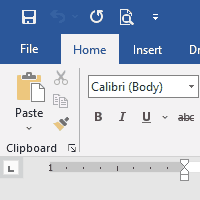ওয়ার্ডে কাজ শেষ হলে আমরা অ্যাপ্লিকেশনটি বন্ধ করে দিতে পারি। এ পর্বে ওয়ার্ড অ্যাপ্লিকেশন বন্ধ বা ক্লোজ করার প্রক্রিয়াগুলো আলোচনা করা হবে, ইনশা-আল্লহ্।
মাইক্রোসফট ওয়ার্ড টিউটোরিয়াল সিরিজের সকল পর্ব এখানে দেখুন।
জ্ঞাতব্য বিষয়:
ওয়ার্ড অ্যাপ্লিকেশন বন্ধ করার ব্যাপারে দুটো বিষয় লক্ষ্যণীয়। এগুলো হলো:-
১। ওপেনকৃত কোনো ডকুমেন্ট এডিট করে সেভ না করেই ওয়ার্ড অ্যাপ্লিকেশন বন্ধ করতে গেলে, সেভ সংশ্লিষ্ট ডায়ালগ বক্স বা অ্যালার্ট বক্স প্রদর্শন করবে। সেখান থেকে Save কিংবা Don’t Save বোতামে ক্লিক করার পর ওয়ার্ড অ্যাপ্লিকেশন বন্ধ হবে। আর Cancel বোতামে ক্লিক করলে বন্ধ করার কমান্ডটি বাতিল হয়ে যাবে। অর্থাৎ অ্যালার্ট বক্সটি অদৃশ্য হয়ে যাবে কিন্তু ওয়ার্ড বন্ধ হবে না।
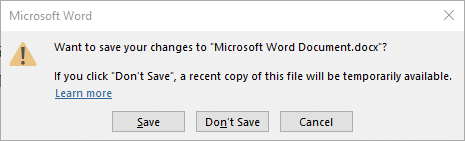
২। একই সাথে একাধিক ডকুমেন্ট ওপেন থাকা অবস্থায় ওয়ার্ড অ্যাপ্লিকেশন বন্ধের কমান্ড দিলে শুধু বর্তমান (Current) ডকুমেন্টটি বন্ধ হয়, কিন্তু ওয়ার্ড অ্যাপ্লিকেশন বন্ধ হয় না। আর একটিমাত্র ডকুমেন্ট ওপেন করা থাকলে ডকুমেন্টটি বন্ধ হওয়ার পাশাপাশি ওয়ার্ড অ্যাপ্লিকেশনটিও বন্ধ হয়ে যাবে।
১। ক্লোজ বোতামে ক্লিক করে:
ওয়ার্ডের ইউজার ইন্টারফেসে সর্বডানে উপরের কোনায় ক্রস চিহ্নিত ক্লোজ বোতাম রয়েছে। সেখানে ক্লিক করার মাধ্যমে ওয়ার্ড অ্যাপ্লিকেশন বন্ধ করা যায়। একাধিক ডকুমেন্ট ওপেন করা থাকলে শুধু বর্তমান ডকুমেন্টটি বন্ধ হবে, কিন্তু ওয়ার্ড বন্ধ হবে না।
সারাক্ষণ খোলা ❯
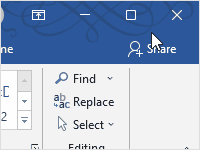
২। কিবোর্ড শর্টকাট ব্যবহার করে:
মাইক্রোসফট ওয়ার্ডে বিভিন্ন কাজ সহজে ও দ্রুত করার জন্য বেশ কিছু কিবোর্ড শর্টকাট রয়েছে। এর মধ্যে Alt + F4 কিবোর্ড শর্টকাটটি ব্যবহার করে আমরা ওয়ার্ড অ্যাপ্লিকেশন বন্ধ করতে পারি।
৩। টাইটেল বারের বাম কোনায় ক্লিক করে:
ওয়ার্ডের টাইটেল বারের একেবারে বাম কোনায় ক্লিক করলে একটি ড্রপডাউন মেনু আসবে। উক্ত মেনু থেকে Close সিলেক্ট করলে ওয়ার্ড অ্যাপ্লিকেশন বন্ধ হয়ে যাবে। এছাড়া উক্ত জায়গায় ডাবল ক্লিক করেও ওয়ার্ড বন্ধ করা যায়।